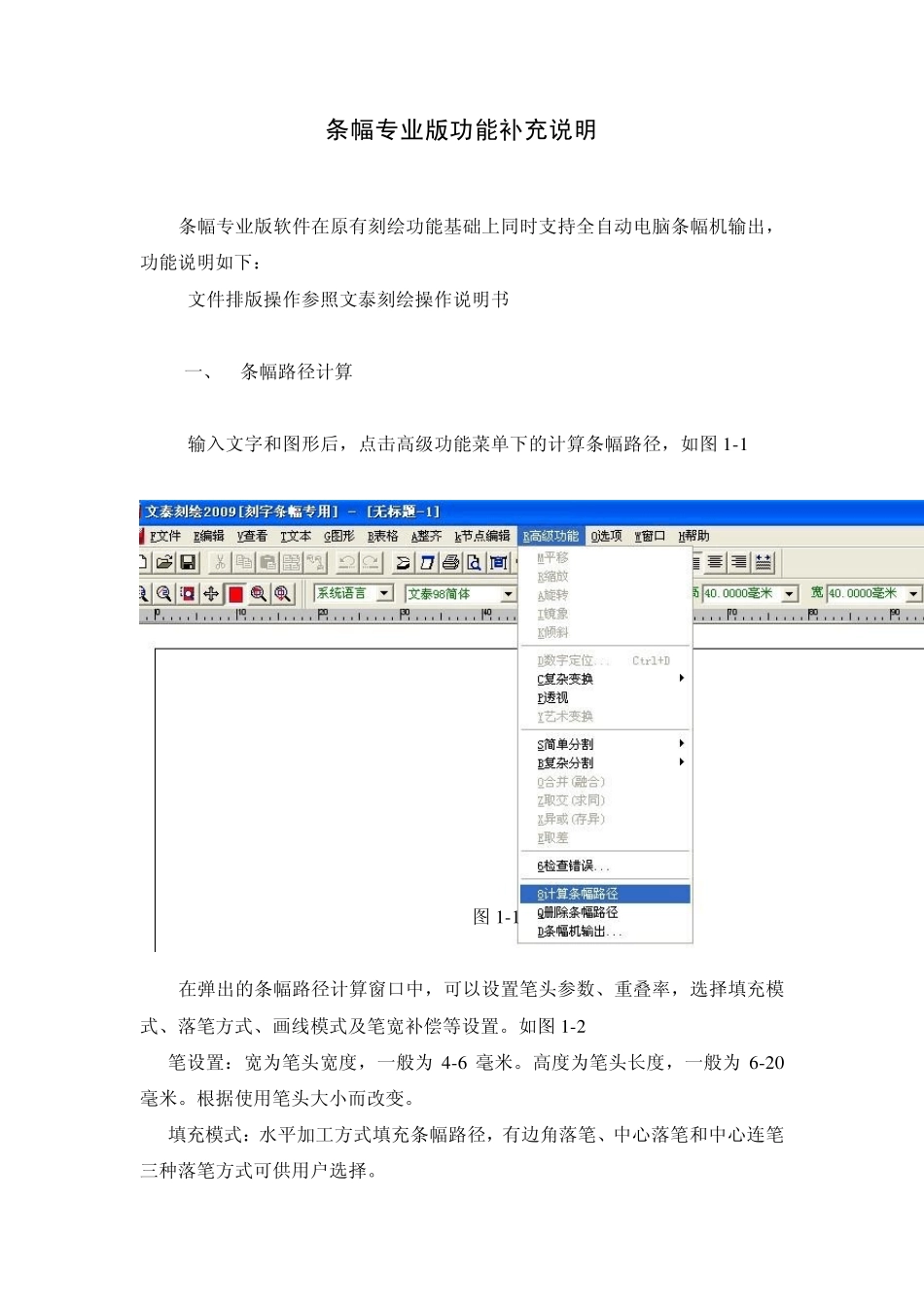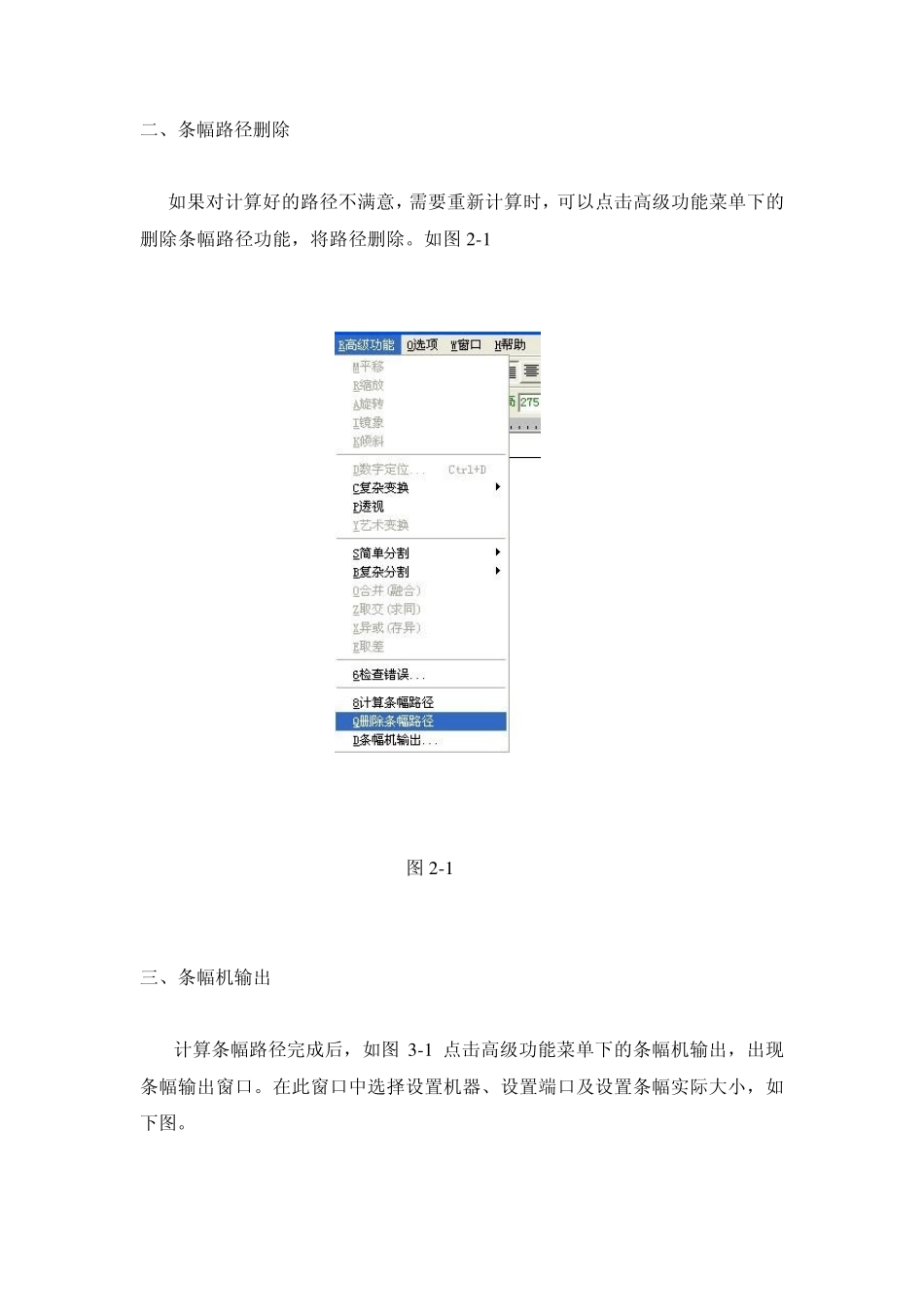条幅专业版功能补充说明 条幅专业版软件在原有刻绘功能基础上同时支持全自动电脑条幅机输出,功能说明如下: 文件排版操作参照文泰刻绘操作说明书 一、 条幅路径计算 输入文字和图形后,点击高级功能菜单下的计算条幅路径,如图 1 -1 图 1 -1 在弹出的条幅路径计算窗口中,可以设置笔头参数、重叠率,选择填充模式、落笔方式、画线模式及笔宽补偿等设置。如图 1 -2 笔设置:宽为笔头宽度,一般为 4 -6 毫米。高度为笔头长度,一般为 6 -2 0毫米。根据使用笔头大小而改变。 填充模式:水平加工方式填充条幅路径,有边角落笔、中心落笔和中心连笔三种落笔方式可供用户选择。 画线模式:条幅勾边路径。 笔宽补偿:在加工过程中,条幅笔本身有宽度,加上笔宽补偿后能自动消除笔宽对加工效果的影响,保证加工的尺寸。 重叠率:每一笔填充路径和上一笔填充路径的重叠比率,可保证条幅效果。但重叠率设置过大,加工效率会相应降低。 图 1 -2 设定好参数后,点击确定完成条幅路径计算,计算后的路径。如图 1 -3 。 图 1 -3 二、条幅路径删除 如果对计算好的路径不满意,需要重新计算时,可以点击高级功能菜单下的删除条幅路径功能,将路径删除。如图 2 -1 图 2 -1 三、条幅机输出 计算条幅路径完成后,如图 3 -1 点击高级功能菜单下的条幅机输出,出现条幅输出窗口。在此窗口中选择设置机器、设置端口及设置条幅实际大小,如下图。 图3-1 图3-2 ①:设置机器:坐标原点在(左侧 1)处,刻完后停在(左侧 3)处,否则与设计效果不一样(根据机器可以改变坐标方式)。 ②设置端口:传输速率选择 56K (条幅机波特率应为 56000,与之相应,否则不会输出),流式控制选择后两项。点击确定即可。 ③条幅实际尺寸设定:宽和长要与设定尺寸一致,否则会自动分页。 图3-3 参数调整好后点击开始键,打开Ou tpu t to Cu tter 窗口,如图3-4 。 图3-4 输出到条幅机,端口可以是多种端口。如上图端口可以为COM1、COM2、COM3 等,有时条幅机用 USB 口在电脑中默认可能为COM3 或者 COM4。这时输出端口要设为COM3 或 COM4(如下图3-5),也可以把端口设为FILE,即输出到文件。文件一般命名要用数字或者字母代替,机器不能显示中文文件名。将输出的文件保存或复制到SD 卡,将 SD 卡插到主板上,按原点键即可选择需要加工文件,然后按墨速键确认操作。 图 3 -5 图 3 -6